Microsoft Lyncは、オンライン会議、インスタントメッセージング、オーディオ、ビデオ通話用の一般的なプラットフォームです。 Lyncは主に個人的なニーズを超え、視覚会議やワークフロー通信を可能にするパーソナルチャットサービスです。
Microsoft Lyncが多数のホワイトカラーユーザーを獲得したことは驚くべきことではありません。反対側では、一部のユーザーは後で見る目的でLync会議を記録したいと考えています。Lync会議を記録する
この場合は、VideoPower GREENと呼ばれるベストで使いやすいスクリーンレコーディングソフトウェアを使用することを強くお勧めします。今、あなたはあなたのコンピュータ上であなたのコンピュータ上の画面上の活動を専門的な結果と共に記録することができます。
下の試用版をダウンロードすることで、無料でソフトウェアを使用することを試みることができます。
ステップ1:Lync Meetingsを記録する設定
1.1音源を選択してください。
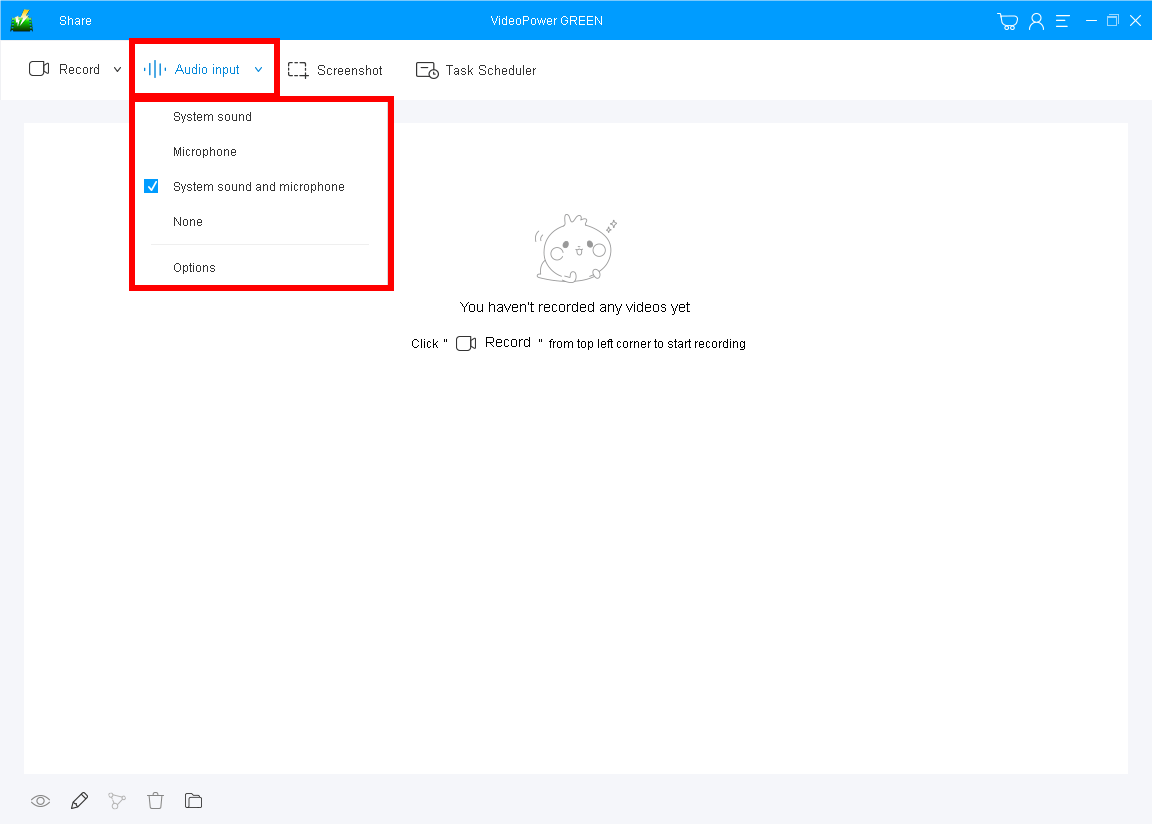
「オーディオ入力」メニューのシステムサウンドとマイクメニュー。オーディオが不要な場合は、「なし」を選択してください。
オーディオでLync会議を録音するには、「システムサウンドとマイク」をお勧めします。
1.2記録領域を選択します。

「録音」ボタンをクリックして、「全画面、地域、オーディオ、Webカメラ、マウスの周りのWebカメラ」から録音モードを選択します。
Lync呼び出しを録音するには、「フルスクリーン」または「リージョン」を推奨して、再生が素晴らしい、広く、そして未切断であることを保証します。
1.3 Lync会議の記録を開始します

録音を開始する準備ができているかどうかを確認するためにポップアップウィンドウが表示されます。確認するには「OK」をクリックしてLync会議の録音を開始します。
ステップ2:Lync Meetingを録音中に編集(オプション)
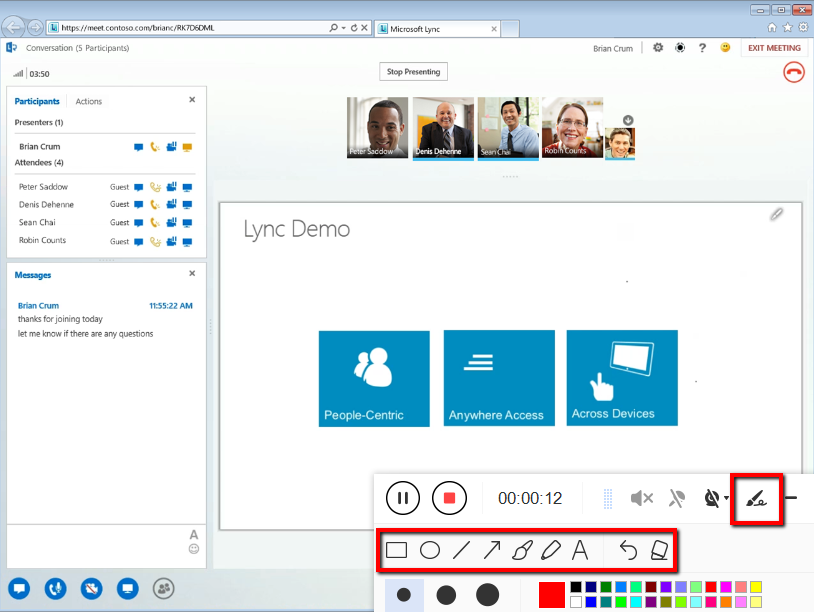
画面のアクティビティを録音している間、編集ボタンをクリックして、線、矢印、図形、テキスト、ハイライト、ブラーなどを追加できます。
ステップ3:録画したLyncファイルを保存します

「停止」ボタンをクリックして録音を終了します。

その後、記録されたLyncビデオファイルはすでに先の出力フォルダに保存されます。
1.記録されたファイルはメインインターフェイスで見ることができます。ファイルを右クリックして、好きならより多くの操作をしてください。
2. [フォルダ]アイコンをクリックして、先の出力フォルダで表示します。
結論
今日、オンラインコミュニケーションは、異なる場所からの人々を実質的に接続する上で巨大な役割を果たしてきました。そして、人々が自分の個人的な選択に応じて使用できる多数のソフトウェアがあり、それらのうちの1人はMicrosoft Lyncです。
Microsoft Lyncは、オンライン会議、Lync会議を記録するインスタントメッセージング、オーディオ、ビデオ通話用の一般的なプラットフォームです。しかし、人々がオンラインコミュニケーション活動を録音したいと思っていますが、それらのいくつかは、使用する正確で適切なソフトウェアが何であるか、プロセスをどのようにして行わなければならないかを知りません。したがって、VideoPower GREENは答えです。
Lync会議や電話を録音することを含む画面録音に最適なソフトウェアです。それはさまざまな機能と機能を持っています。それは手間がかからない、ユーザーフレンドリーで、良質の出力を生み出すことができます。
